Guía rápida como descargar e instalar última version Windows 10

Windows 10 es la última y mejor versión del sistema operativo seminal de Microsoft.
Mejora las características de las versiones anteriores (especialmente Windows 7 y Windows 8.1). Las utiliza como base creando un fantástico sistema operativo con una variedad de nuevas características y mejoras, además de una interfaz actualizada.
Por lo tanto, incluso si está familiarizado con Windows y lo ha estado durante años, es posible que aún desee ayuda con algunas cosas.
Por eso estamos aquí: sabemos cómo usar Windows 10 por dentro y por fuera.
Hemos reunido esta guía con los mejores consejos y trucos de Windows 10, para que pueda ser un usuario avanzado de Windows 10 antes de que se dé cuenta.
Ahora que la actualización de Windows del 10 de octubre de 2018 está disponible, hay aún más funciones integradas en Windows 10.
Si no ha actualizado esta versión más reciente, le mostraremos cómo descargarla e instalarla.
Como bajar e instalar Windows 10
Antes de aprender a usar Windows 10, primero deberá descargar e instalarlo. Eso si tu Notebook o PC no viene previamente con el software instalado.
Pero, no te preocupes, primero te enseñaremos como usar el instalador de Windows 10.

Sin embargo, si no reservó su actualización gratuita a Windows 10 antes de que expirara, simplemente puede ir a la tienda de Microsoft, y puede comprar y descargar Windows 10 desde allí.
Esto te permite asegurarte de que tu PC/ Notebook esté lista para la actualización a Windows 10, incluído el uso del Asesor de actualizaciones de Windows 10, la creación de una unidad de recuperación, la copia de seguridad de sus archivos importantes y más. Esto te asegurara que la actualización corra lo mas ligeramente posible.
Ahora tu PC/ Notebook esta lista para instalar Windows 10, lo cual deberá ser un proceso relativamente sencillo.

Paso uno:
Revisa la aplicación Obtener Windows 10
Cuando su PC/ Notebook esté lista para descargar e instalar Windows 10, la aplicación Obtener Windows 10 debería aparecer en el área de notificación de su barra de tareas (en la esquina inferior derecha de su pantalla).
Esta aplicación le permitirá reservar su copia de Windows 10, lo que le permitirá a Microsoft saber que está interesado en la actualización.

Paso dos:
Descarga Windows 10 via Windows Update
Una vez que haya reservado su descarga de Windows 10 debería estar lista:
Si Windows no la descarga automáticamente, abra la Actualización de Windows
(puede hacerlo escribiendo «Actualización de Windows» en los Menús de inicio de Windows 7 o en la Pantalla de inicio de Windows 8)
Debe encontrarlo allí listo para ser descargado e instalado.
Esto descargará e instalará Windows 10 como una actualización sobre su instalación anterior de Windows, manteniendo intactos sus archivos y configuraciones.
Cómo descargar e instalar la actualización de Windows 10 de octubre
Si tiene problemas con Windows Update, puede forzar a su PC a descargar la actualización de Windows 10 de octubre de 2018 utilizando la herramienta Asistente de actualización.
Para hacer esto, diríjase a la página web de Windows 10 Update Assistant y haga clic en «Actualizar ahora». La herramienta se descargará y luego buscará la última versión de Windows 10, que incluye la actualización de octubre de 2018.

Una vez descargado, ejecútelo, luego seleccione ‘Actualizar ahora’.
La herramienta hará el resto.
Su PC/ Notebook se reiniciará varias veces, así que guarde primero el trabajo y luego su máquina se actualizará con la ultima versión de octubre.
Todos sus archivos y configuraciones permanecerán donde estaban.
Recuerde, esto solo funcionará una vez que se lance oficialmente la actualización de Windows 10 de octubre de 2018.
Fuente :Tech Radar




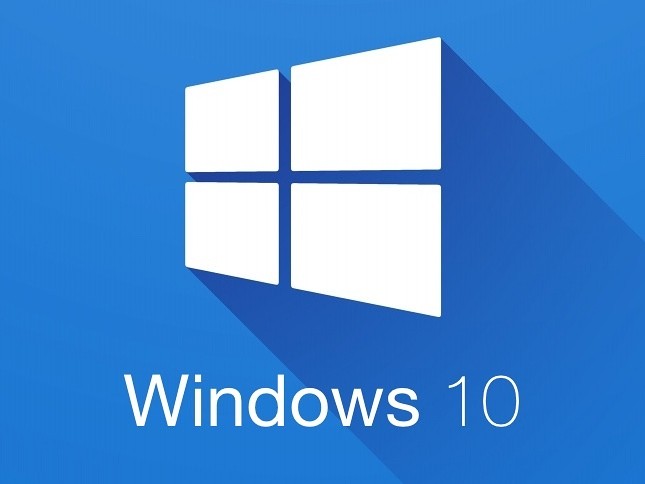

Deja una respuesta
Lo siento, debes estar conectado para publicar un comentario.